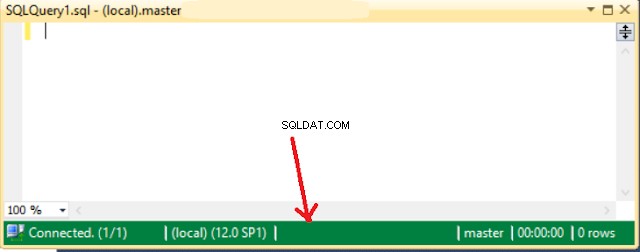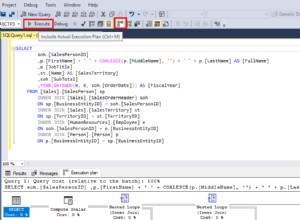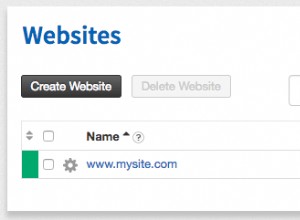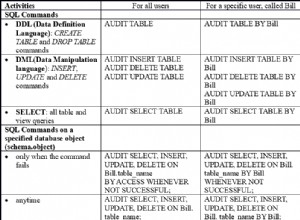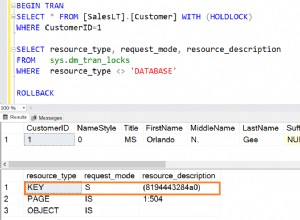Scenario:
Diciamo che stai lavorando come DBA o Developer e puoi connetterti a diversi server di sviluppo, server UAT e server di produzione e avere l'autorizzazione per eseguire script. Controllare sempre il nome del server in SSMS prima di eseguire lo script. Gli errori possono accadere. SSMS ci fornisce una funzionalità aggiuntiva che possiamo utilizzare per colorare la barra di stato per assicurarci di essere nell'ambiente corretto.Soluzione:
Supponiamo di voler colorare la barra di stato in verde per i nostri server di sviluppo, in giallo per SIT/QA, in arancione per UAT e in rosso per la produzione.Passaggio 1: Diciamo che stiamo configurando SSMS per il nostro server di sviluppo. Apri SQL Server Management Studio (SSMS) e fornisci un'istanza di SQL Server, quindi fai clic sulle opzioni come mostrato di seguito.
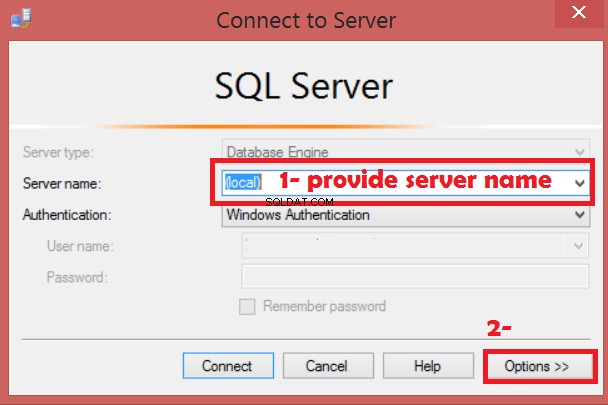 Come modificare il colore della barra di stato in SQL Server Management Studio - Tutorial di SQL Server
Come modificare il colore della barra di stato in SQL Server Management Studio - Tutorial di SQL ServerPassaggio 2: Vai a Colore personalizzato utente, quindi premi il pulsante Seleziona e scegli il colore che ti piace. Nel nostro caso stiamo scegliendo il colore verde e quindi premiamo Connetti.
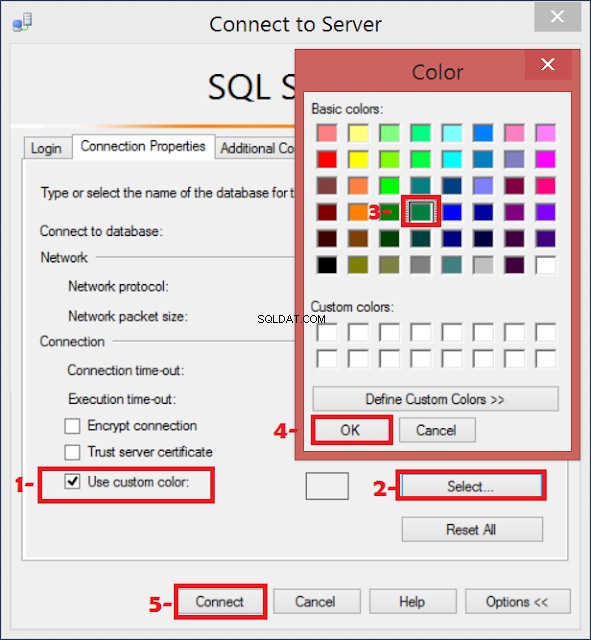 Come modificare il colore di stato in SQL Server Management Studio - Tutorial di SQL Server
Come modificare il colore di stato in SQL Server Management Studio - Tutorial di SQL ServerPassaggio 3 : Ora, una volta aperta Nuova query, vedrai che il colore della barra di stato sarà verde. Puoi chiudere l'SSM e riaprirlo, l'impostazione viene salvata e ogni volta che ti connetti a questo server, la barra di stato sarà verde.
Esegui i passaggi precedenti per gli altri server che desideri connettere.